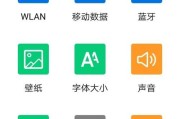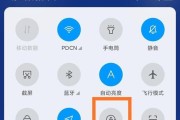在当今的PC硬件环境中,技嘉主板凭借其稳定性和创新技术得到了众多用户的青睐。为了保障系统性能和安全,定期更新主板BIOS是必要的。更新完成后,您可能需要对系统进行一些配置调整,以确保硬件能够发挥最佳性能。本文将详细为您介绍,在完成技嘉主板BIOS更新后,如何正确地进行系统配置的调整。
一、BIOS更新前的准备
在进行BIOS更新之前,确保您已经备份了所有重要数据,并且阅读了技嘉官方提供的更新指南。同时,确认主板型号和当前BIOS版本,下载适合您主板的最新BIOS文件。关闭操作系统中的所有保护性软件,如杀毒软件等,以避免在更新过程中出现中断。

二、BIOS更新步骤
1.进入BIOS设置界面:
重启电脑,在启动过程中不断按F2键(具体按键可能会根据主板型号有所不同,请参考您主板的手册),进入BIOS设置界面。
2.选择更新BIOS:
在BIOS界面中,找到并进入“Tool”或“BIOSUpdate”选项,然后选择更新BIOS的相应选项。
3.选择BIOS文件并开始更新:
按照提示,选择您下载的BIOS文件,然后开始更新过程。这个过程可能会自动重启几次,请不要关闭电源。
4.更新完成后的操作:
更新完成后,电脑将会自动重启,您将进入新的BIOS界面。此时,您可以按照默认设置保存并退出,或是进行下一步的配置调整。
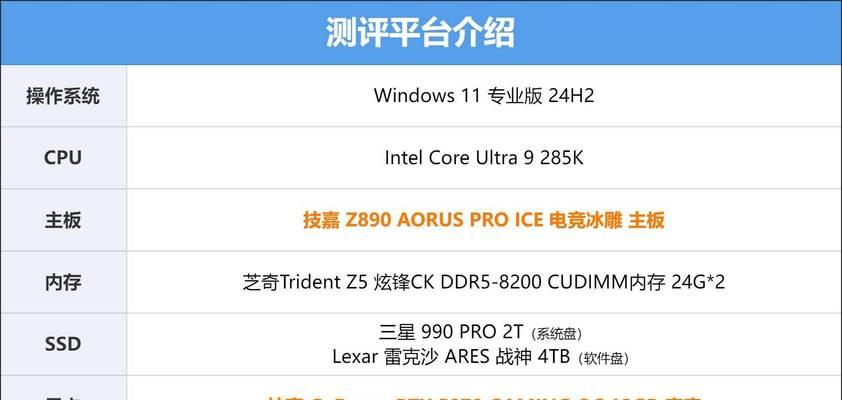
三、更新后的配置调整
更新完BIOS之后,您可能需要调整一些设置以优化系统性能:
1.开启XMP/DOCP以使用内存超频:
在BIOS中找到“Advanced”菜单下的“Memory”选项,然后启用XMP(ExtremeMemoryProfile)或DOCP(DirectOverClockProfile)。这将允许您的内存运行在其标称的超频频率上。
2.调整CPU倍频和电压设置:
如果您打算手动超频CPU,可以在“Advanced”菜单下的“CPUConfiguration”中调整倍频(CPURatio)和电压(Voltage)设置。请确保您有适当的散热措施,以免造成硬件损坏。
3.设置启动优先级:
在“Boot”菜单中,您可以设置启动设备的优先级。确保您的操作系统所在的硬盘或SSD是首选启动设备。
4.调整风扇控制模式:
在“Peripherals”菜单中,您可以找到“SmartFan”或“HardwareMonitor”选项,根据需要配置风扇控制模式和转速设置,以优化系统散热。
5.启用或禁用硬件特性:
根据您的需要,您可能还需要启用或禁用某些硬件特性,如集成显卡、USB3.2、SATA接口等。这些设置可以在“Chipset”菜单下找到。
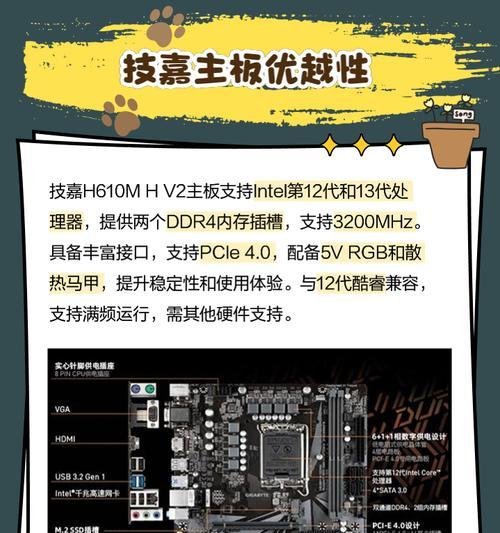
四、故障排除与建议
如果您在更新BIOS或配置调整后遇到任何问题,可以尝试以下方法:
检查主板手册,确认设置是否正确。
确认所有硬件连接是否正确,包括内存条、硬盘、电源等。
如果系统不稳定,尝试恢复到更新前的BIOS版本。
如果您不确定某些设置,可以使用技嘉提供的BIOS恢复默认设置功能。
五、
技嘉主板的BIOS更新和配置调整过程虽然略显复杂,但通过以上步骤的详细说明,相信您已经能够轻松应对。记得在进行任何操作之前,仔细阅读技嘉主板的用户手册,并在更新BIOS时确保电脑电源稳定。更新BIOS和适当配置可以带来更好的系统稳定性和性能,保护您的投资并延长硬件寿命。
通过以上介绍,您现在应该掌握了技嘉主板在BIOS更新后如何进行配置调整的知识。希望这些信息能够帮助您更好地优化和使用技嘉主板,享受更流畅的计算机使用体验。
标签: #调整